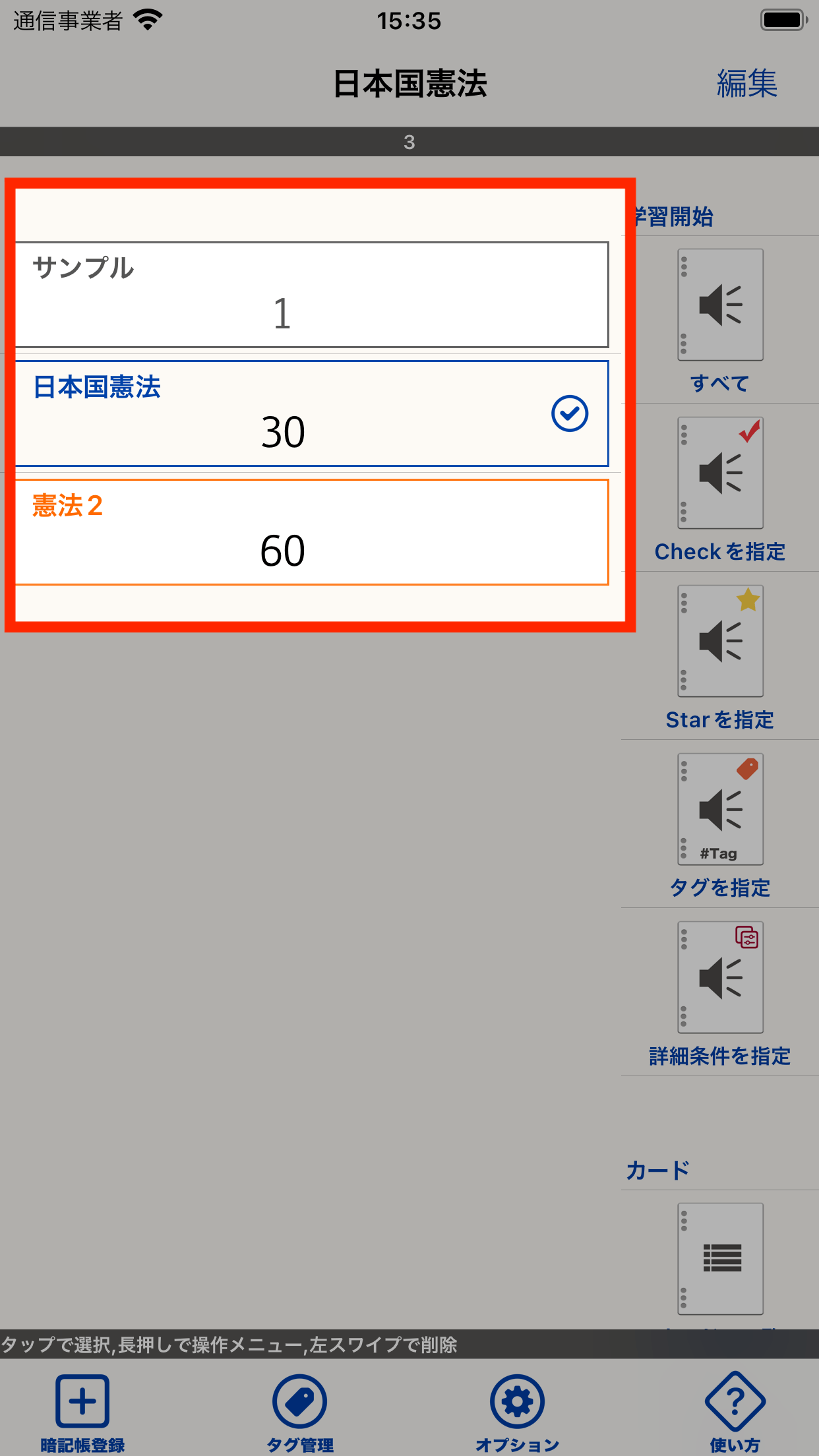はじめに
1. 暗記帳を選択する
2. 学習対象カードを決める
次に学習の対象カードを決めます。トップ画面の右側には選択している暗記帳に対する操作を行うメニューがあります。
操作メニューの最上部に「学習開始」メニューとして5種類の項目が用意されています。これらは、暗記帳に登録しているカードのうち、どの状態のカードを対象とするかを大まかに選ぶことができるように用意されています。
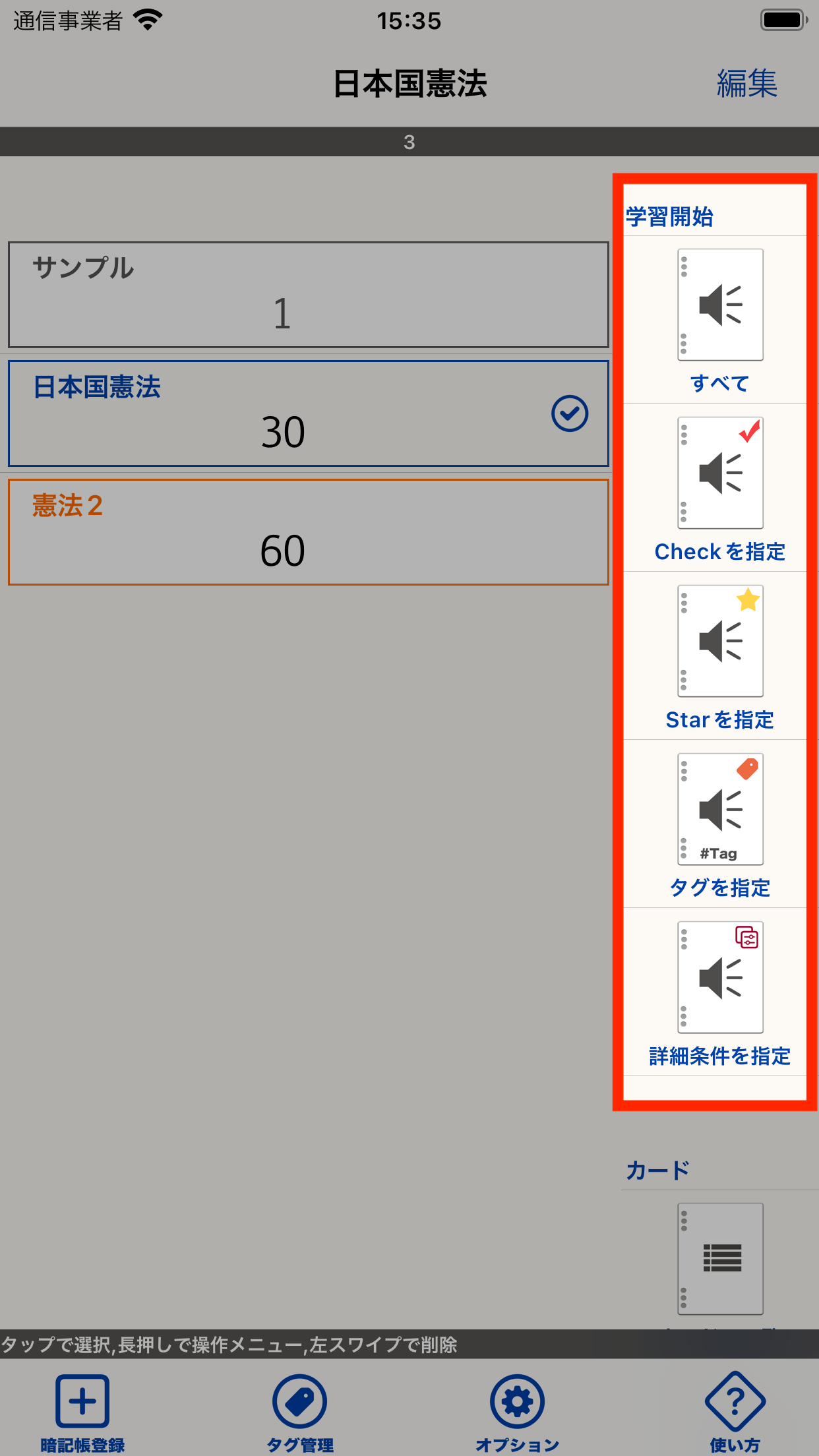
学習開始メニュー
| すべて | 選択している暗記帳に登録されている全てのカードを対象として学習をはじめます。 |
|---|---|
| Checkを指定 | カードのCheckの状態を指定し、一致するカードを対象として学習をはじめます。Checkを指定して学習をはじめる |
| Starを指定 | カードのStarの状態を指定し、一致するカードを対象として学習をはじめます。Starを指定して学習をはじめる |
| タグを指定 | タグを指定し、そのタグが登録されているカードを対象として学習をはじめます。タグを指定して学習をはじめる |
| 詳細条件を指定 | 細かな条件を指定し、その条件に一致するカードを対象として学習をはじめます。詳細条件を指定して学習をはじめる |
Checkを指定して学習をはじめる
「Checkを指定」をタップすることでカードのCheckの状態を指定し、一致するカードを対象に学習を開始することができます。
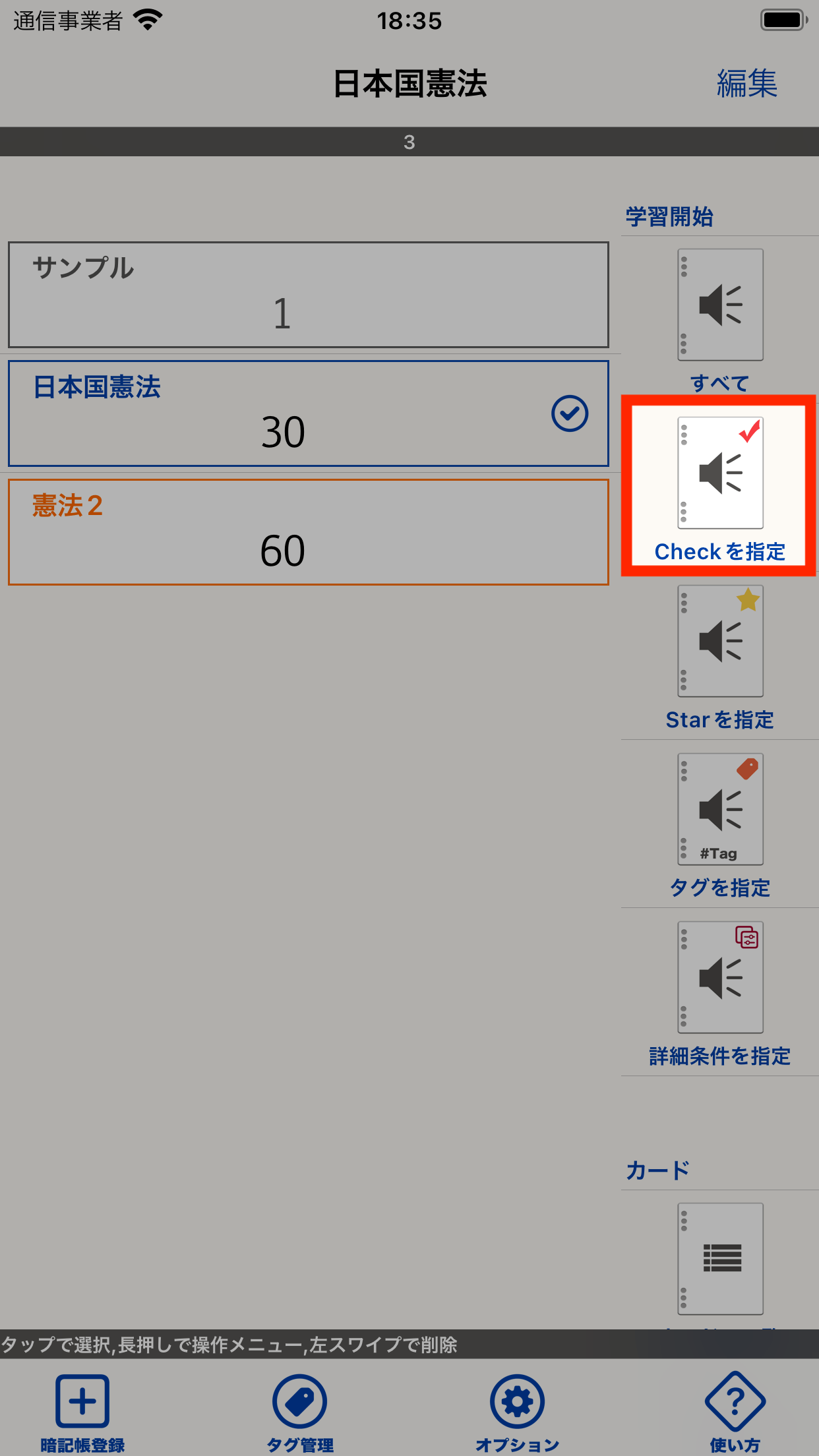
「Checkを指定」をタップ
タップすると、学習の準備(Check)画面が表示されます。
Checkの状態を指定して「学習開始」ボタンをタップすることで対象カードでの学習を開始することができます。
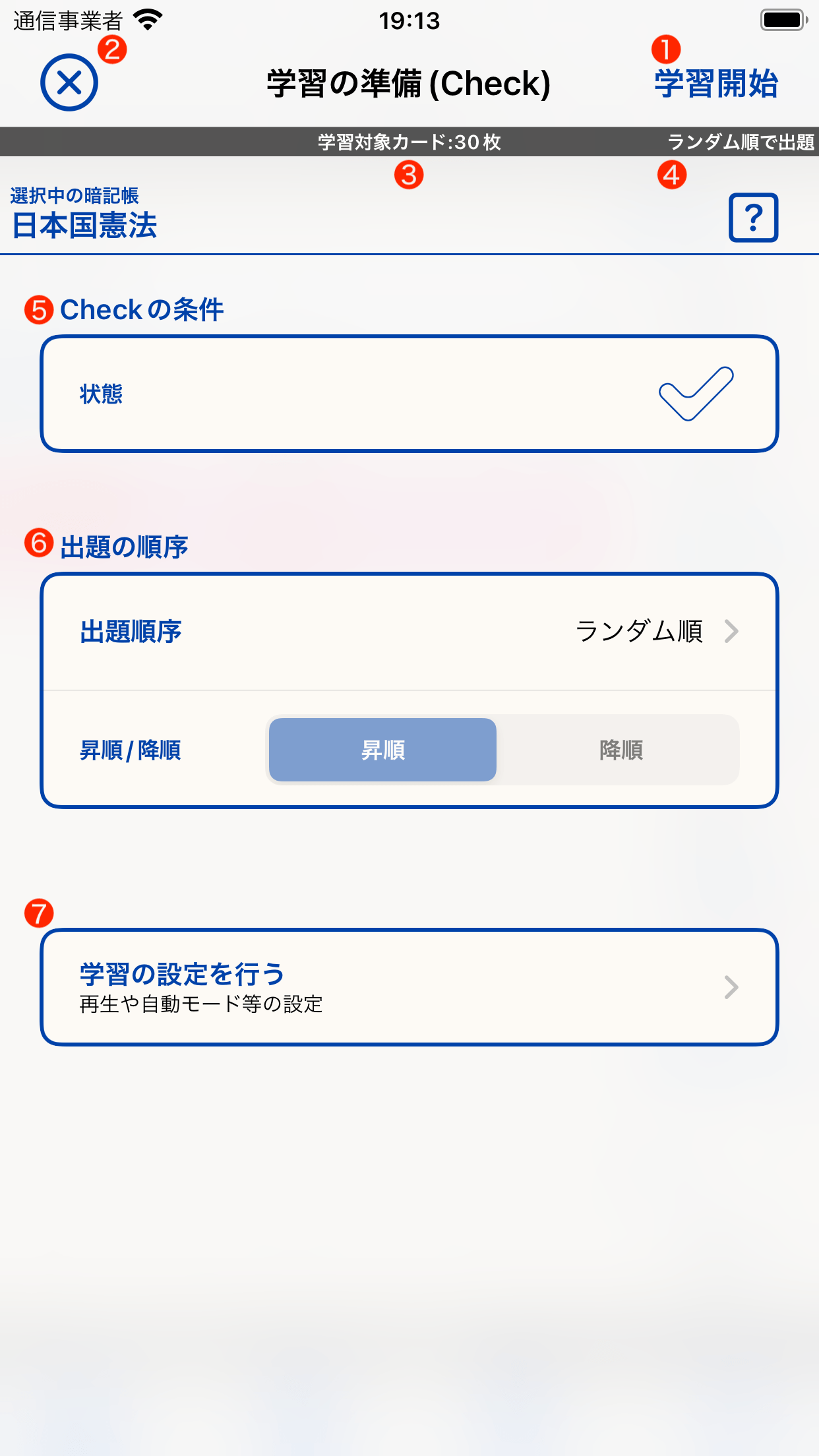
| 学習開始ボタン | 指定した条件に一致するカードで学習を開始します。暗記学習画面 学習対象のカードが1枚もない場合は開始することができません。 |
|---|---|
| クローズボタン | 本画面を閉じて元の画面に戻ります。 |
| 学習対象カード数 | 指定した条件に一致するカードの数を表示します。 学習対象カード数が1枚もない場合は学習を開始することができません。 |
| 出題順序 | 設定中の出題順序を表示します。 |
| Checkの状態の設定 | 学習対象とするカードのCheckの状態を指定します。 |
| 出題の順序の設定 | 学習時の出題順序を指定します。 |
| 学習の設定を行う | 再生速度や読み上げの言語、自動モードの設定などを行います。学習の設定画面 学習の設定は暗記帳ごとにそれぞれ保存されます。 |
Starを指定して学習をはじめる
「Starを指定」をタップすることでカードのStarの状態を指定し、一致するカードを対象に学習を開始することができます。
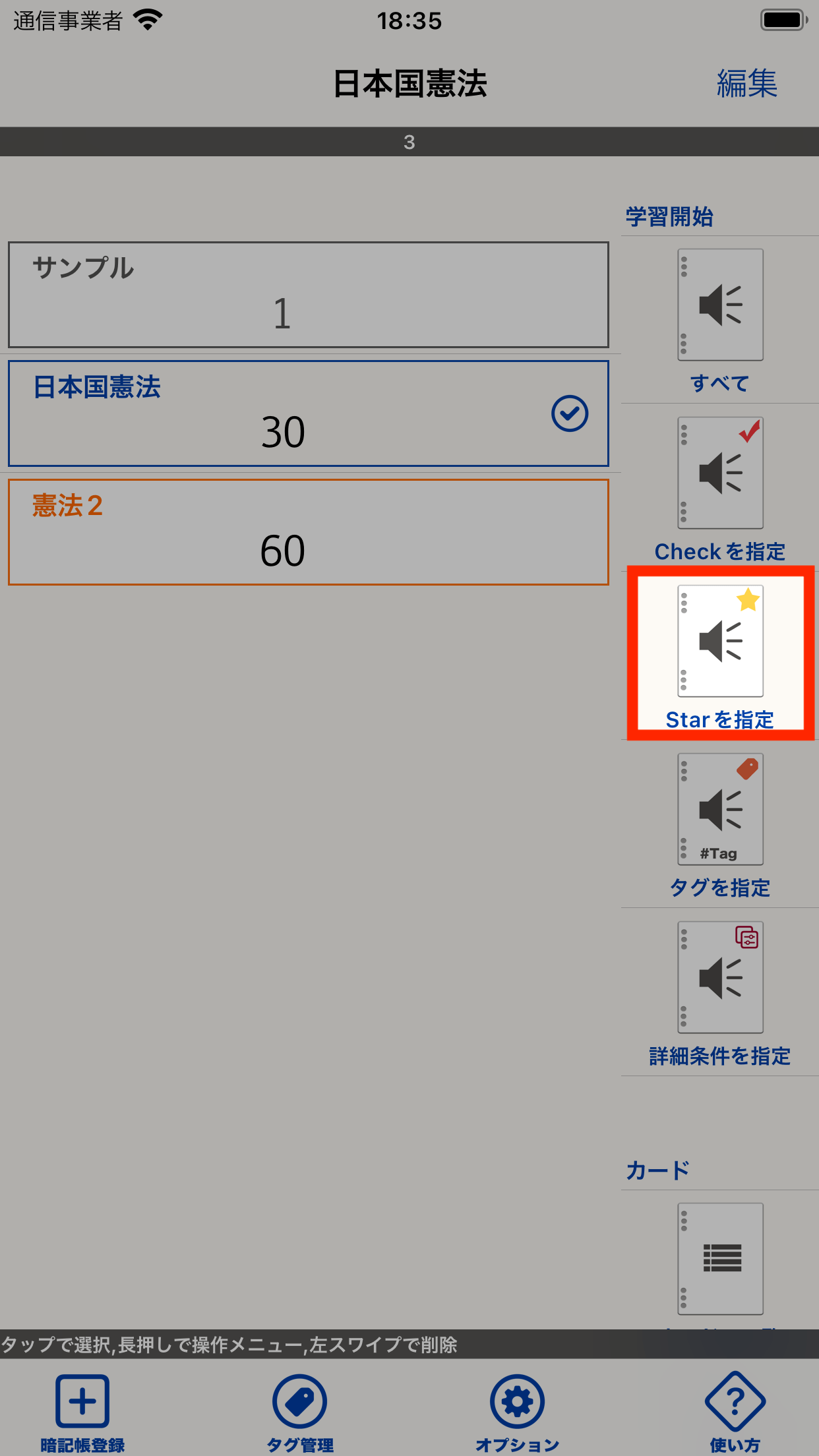
「Starを指定」をタップ
タップすると学習の準備(Star)画面が表示されます。
Starの状態を指定して「学習開始」ボタンをタップすることで対象カードでの学習を開始することができます。
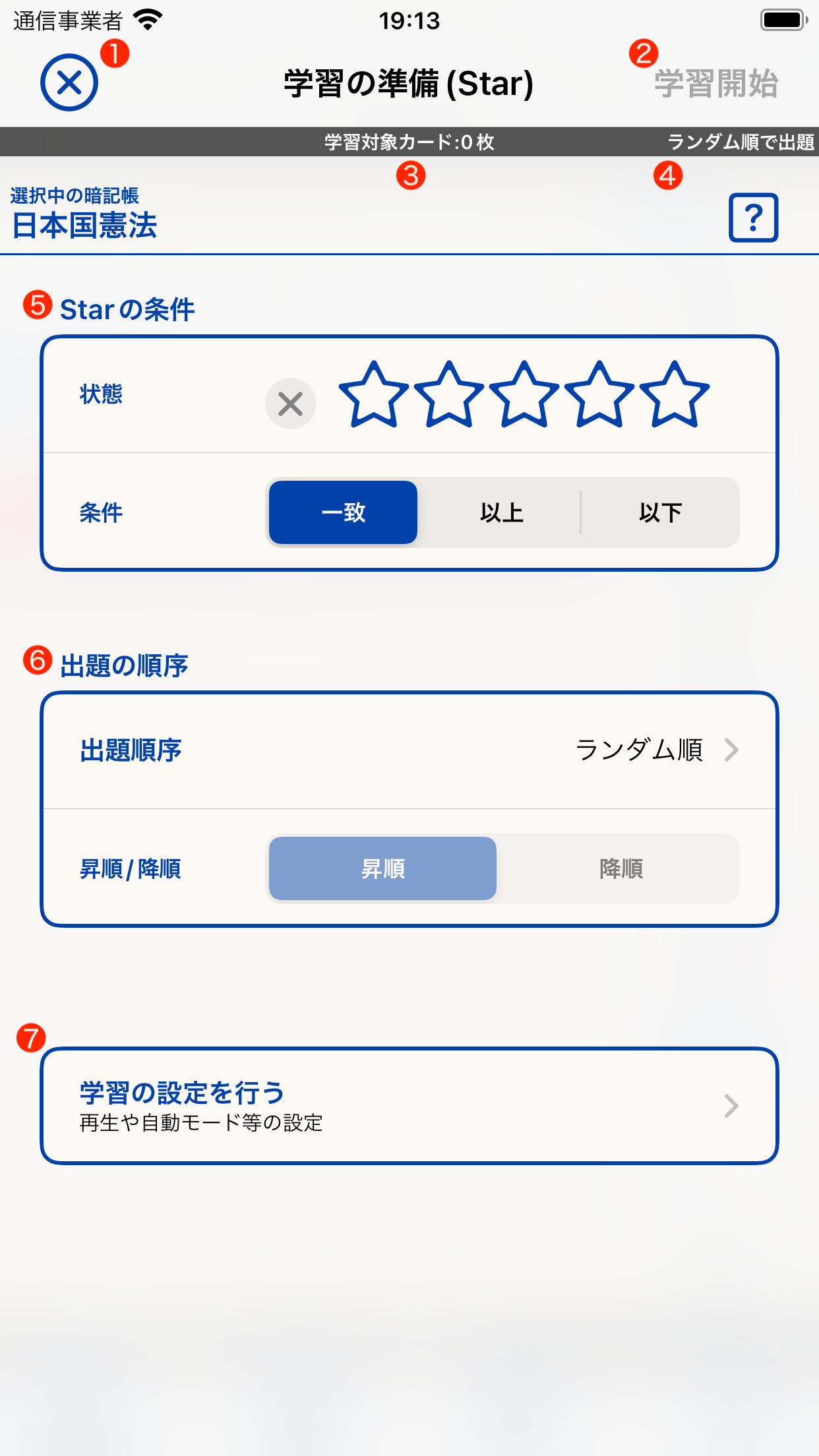
| 学習開始ボタン | 指定した条件に一致するカードで学習を開始します。暗記学習画面 学習対象のカードが1枚もない場合は開始することができません。 |
|---|---|
| クローズボタン | 本画面を閉じて元の画面に戻ります。 |
| 学習対象カード数 | 指定した条件に一致するカードの数を表示します。 学習対象カード数が1枚もない場合は学習を開始することができません。 |
| 出題順序 | 設定中の出題順序を表示します。 |
| Starの状態の設定 | 学習対象とするカードのStarの状態を指定します。 |
| 出題の順序の設定 | 学習時の出題順序を指定します。 |
| 学習の設定を行う | 再生速度や読み上げの言語、自動モードの設定などを行います。学習の設定画面 学習の設定は暗記帳ごとにそれぞれ保存されます。 |
タグを指定して学習をはじめる
「タグを指定」をタップすることでタグを指定し、そのタグを登録しているカードを対象に学習を開始することができます。
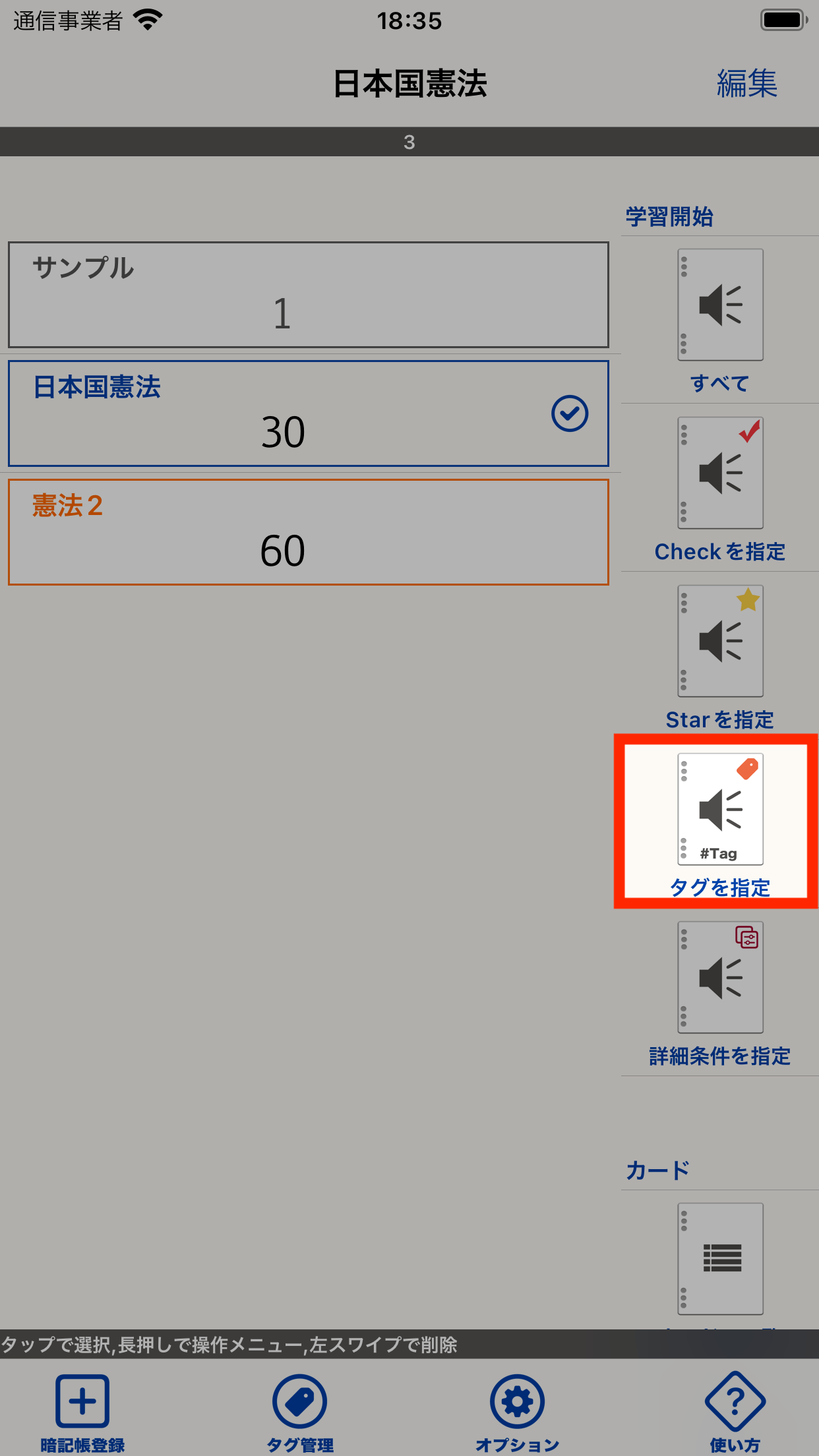
「タグを指定」をタップ
タップすると学習の準備(タグ)画面が表示されます。
学習対象とするタグを選択して「学習開始」ボタンをタップしてください。
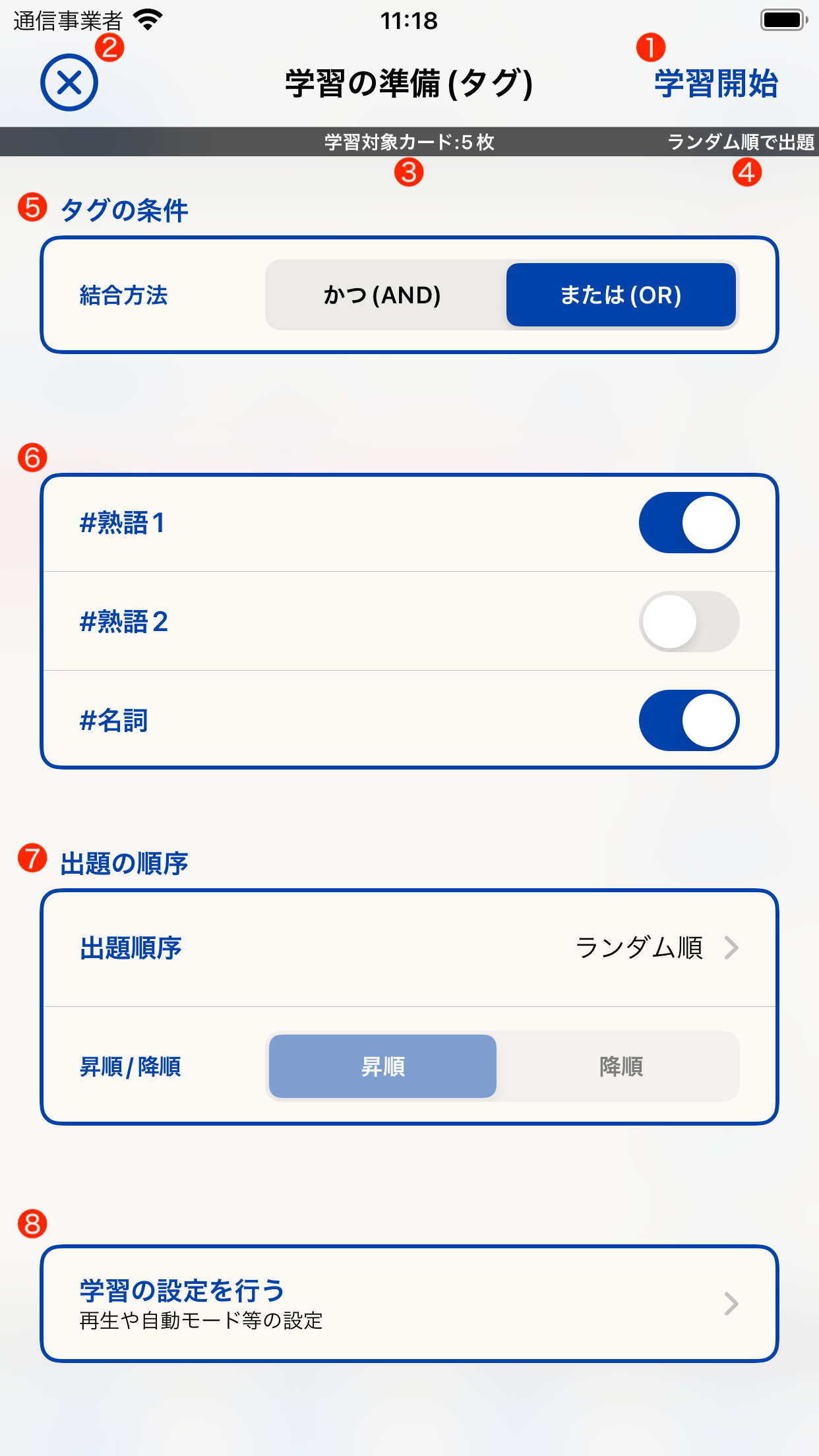
| 学習開始ボタン | 指定した条件に一致するカードで学習を開始します。暗記学習画面 学習対象のカードが1枚もない場合は開始することができません。 |
|---|---|
| クローズボタン | 本画面を閉じて元の画面に戻ります。 |
| 学習対象カード数 | 指定した条件に一致するカードの数を表示します。 学習対象カード数が1枚もない場合は学習を開始することができません。 |
| 出題順序 | 設定中の出題順序を表示します。 |
| タグの条件の結合方法の設定 | 選択したタグをどのように結合するかを選択します。 かつ(AND) 選んだタグを「かつ(AND)」で結合します。 例:「タグA かつ タグB」を登録したカードを学習対象にする または(OR) 選んだタグを「または(OR)」で結合します。 例:「タグA または タグB」を登録したカードを学習対象にする |
| 条件とするタグの選択 | 学習対象とするカードが登録しているタグを選択します。 複数のタグを選択した場合は(結合方法の設定)で指定した条件を利用して結合します。 |
| 出題の順序の設定 | 学習時の出題順序を指定します。 |
| 学習の設定を行う | 再生速度や読み上げの言語、自動モードの設定などを行います。学習の設定画面 学習の設定は暗記帳ごとにそれぞれ保存されます。 |
詳細条件を指定して学習をはじめる
「詳細条件を指定」をタップすることで細かな条件を指定し、一致するカードを対象に学習を開始することができます。
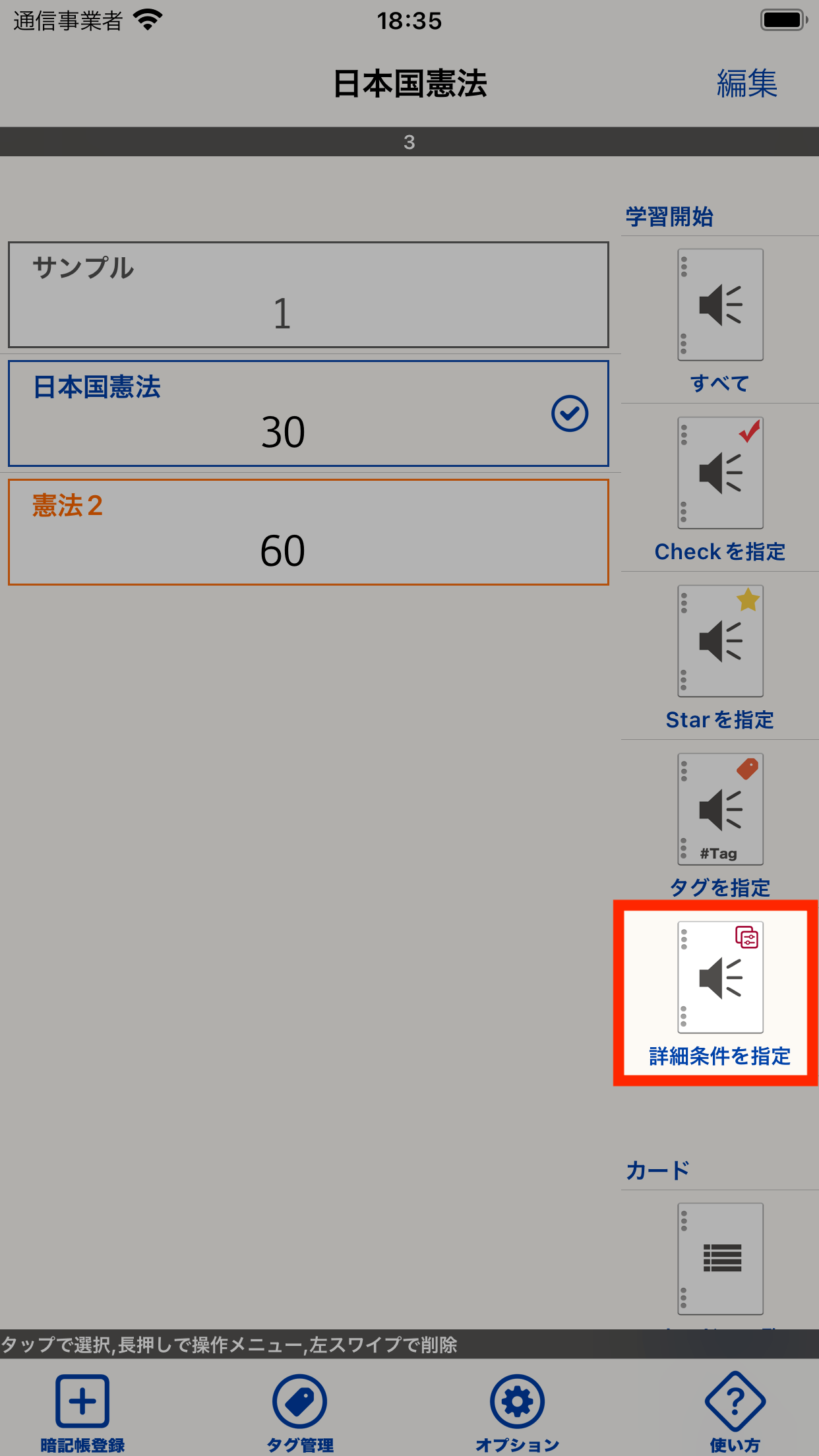
詳細条件を指定
タップすると学習の準備(詳細条件)が表示されます。
細かな条件を指定して「学習開始」ボタンをタップすることで対象カードでの学習を開始することができます。
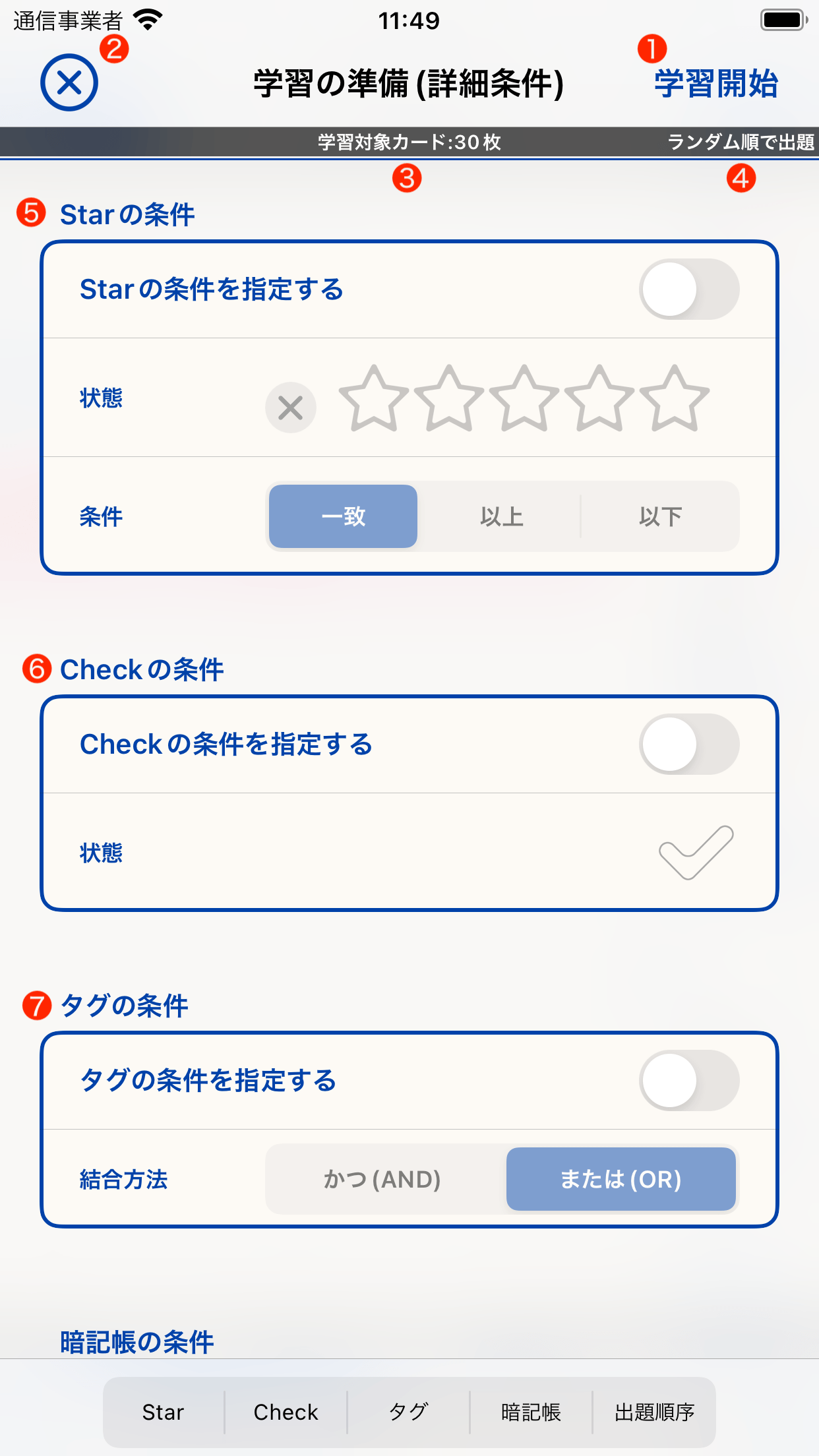
| 学習開始ボタン | 指定した条件に一致するカードで学習を開始します。暗記学習画面 学習対象のカードが1枚もない場合は開始することができません。 |
|---|---|
| クローズボタン | 本画面を閉じて元の画面に戻ります。 |
| 学習対象カード数 | 指定した条件に一致するカードの数を表示します。 学習対象カード数が1枚もない場合は学習を開始することができません。 |
| 出題順序 | 設定中の出題順序を表示します。 |
| Starの条件 | 学習対象とするカードにStarの条件を設定する場合はスイッチをオンにして条件を設定します。 |
| Checkの条件 | 学習対象とするカードにCheckの条件を設定する場合はスイッチをオンにして条件を設定します。 |
| タグの条件 | 学習対象とするカードにタグの条件を設定する場合はスイッチをオンにして条件とするタグを選択します。 「結合方法」では選択したタグをどのように結合するかを選択します。 かつ(AND) 選んだタグを「かつ(AND)」で結合します。 例:「タグA かつ タグB」を登録したカードを学習対象にする または(OR) 選んだタグを「または(OR)」で結合します。 例:「タグA または タグB」を登録したカードを学習対象にする |
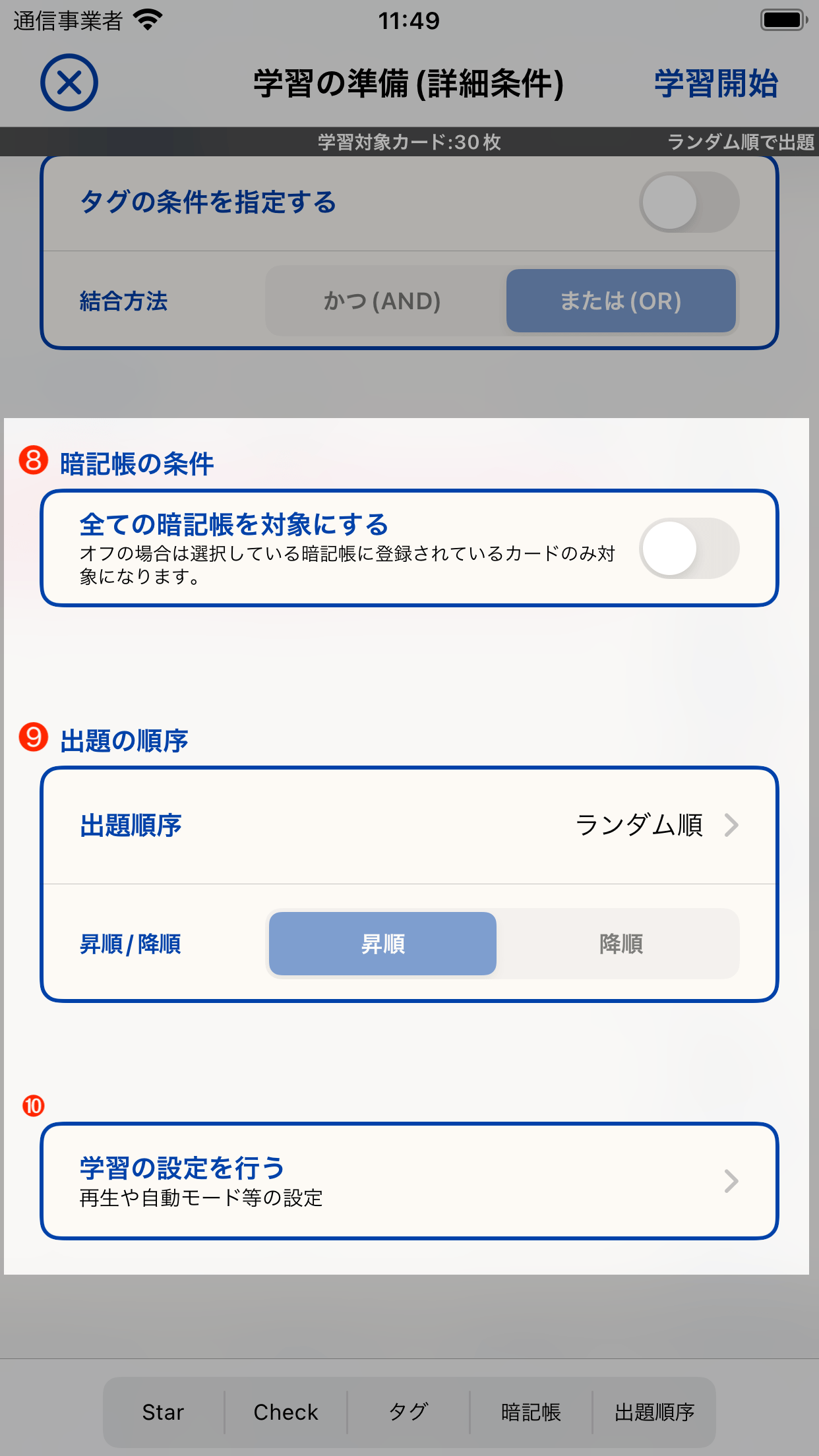
| 暗記帳の条件 | スイッチをオンにすることで、選択している暗記帳に登録したカードだけではなく、全ての暗記帳に登録したカードを対象にすることができます。 |
|---|---|
| 出題の順序の設定 | 学習時の出題順序を指定します。 |
| 学習の設定を行う | 再生速度や読み上げの言語、自動モードの設定などを行います。学習の設定画面 学習の設定は暗記帳ごとにそれぞれ保存されます。 |
3. 出題順序を決める
学習の準備画面では、学習対象カードの出題順序を指定することができます。
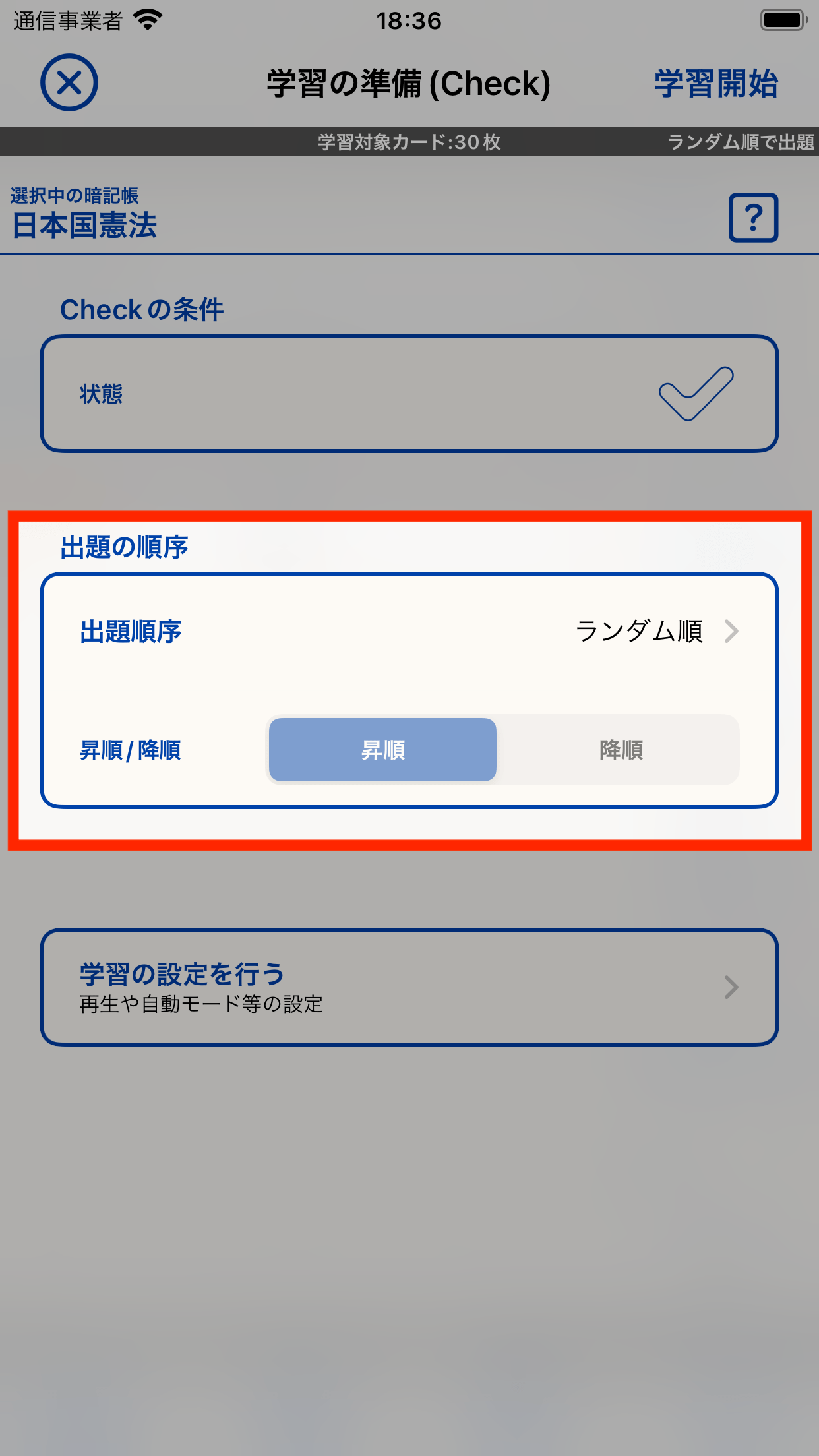
出題順序の設定
指定可能な出題順序については下記の通りです。
出題順序
| ランダム順 | 学習開始時にランダムに出題順序を決定します。 |
|---|---|
| マニュアル順 | カードの管理画面 - 並び替えでマニュアル設定した順序で出題します。 3.0.0版以前のバージョンにおける「ユーザー」指定と同等のものです。 |
| 登録順 | カードを登録した順序で出題します。 |
| タイトル順 | カードのタイトルテキストに応じた順序で出題します。 |
| Star順 | カードのStarの状態に応じた順序で出題します。 |
| Check順 | カードのCheckの状態に応じた順序で出題します。 |
昇順・降順
| 昇順 | 出題順序で指定した順を昇順(Ascending Order)で出題します。 |
|---|---|
| 降順 | 出題順序で指定した順を降順(Descending Order)で出題します。 |
4. 質問を再生する
学習画面が表示されると、出題順序に従ってカードが表示されます。
質問(Question)部分をタップすると、質問に登録したデータの再生(サウンド再生、もしくはテキスト読み上げ)されます。
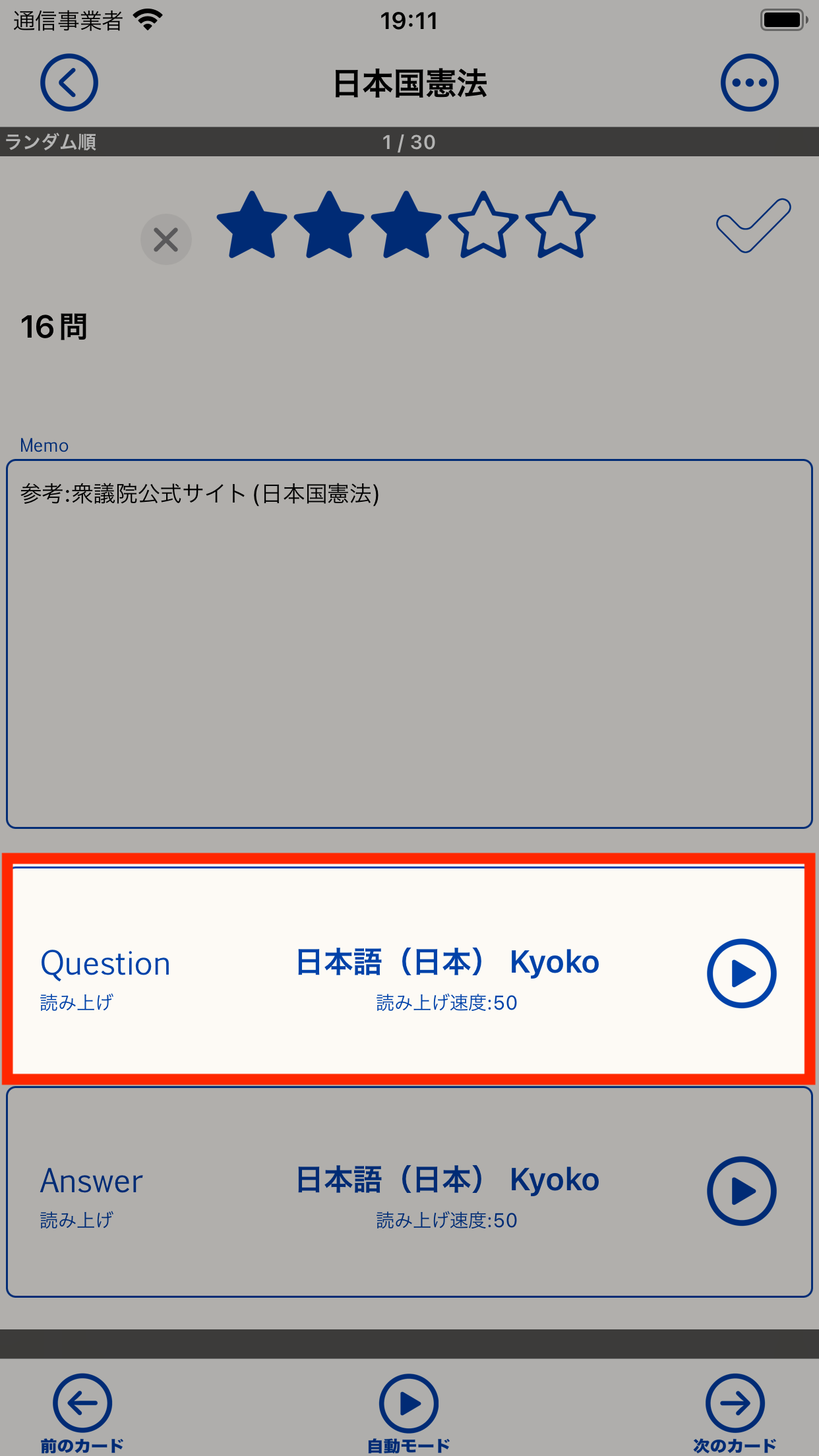
質問をタップして再生
5. 解答を再生する
質問と同様に解答(Answer)をタップすることで解答に登録したデータの再生(サウンド再生、もしくはテキスト読み上げ)されます。
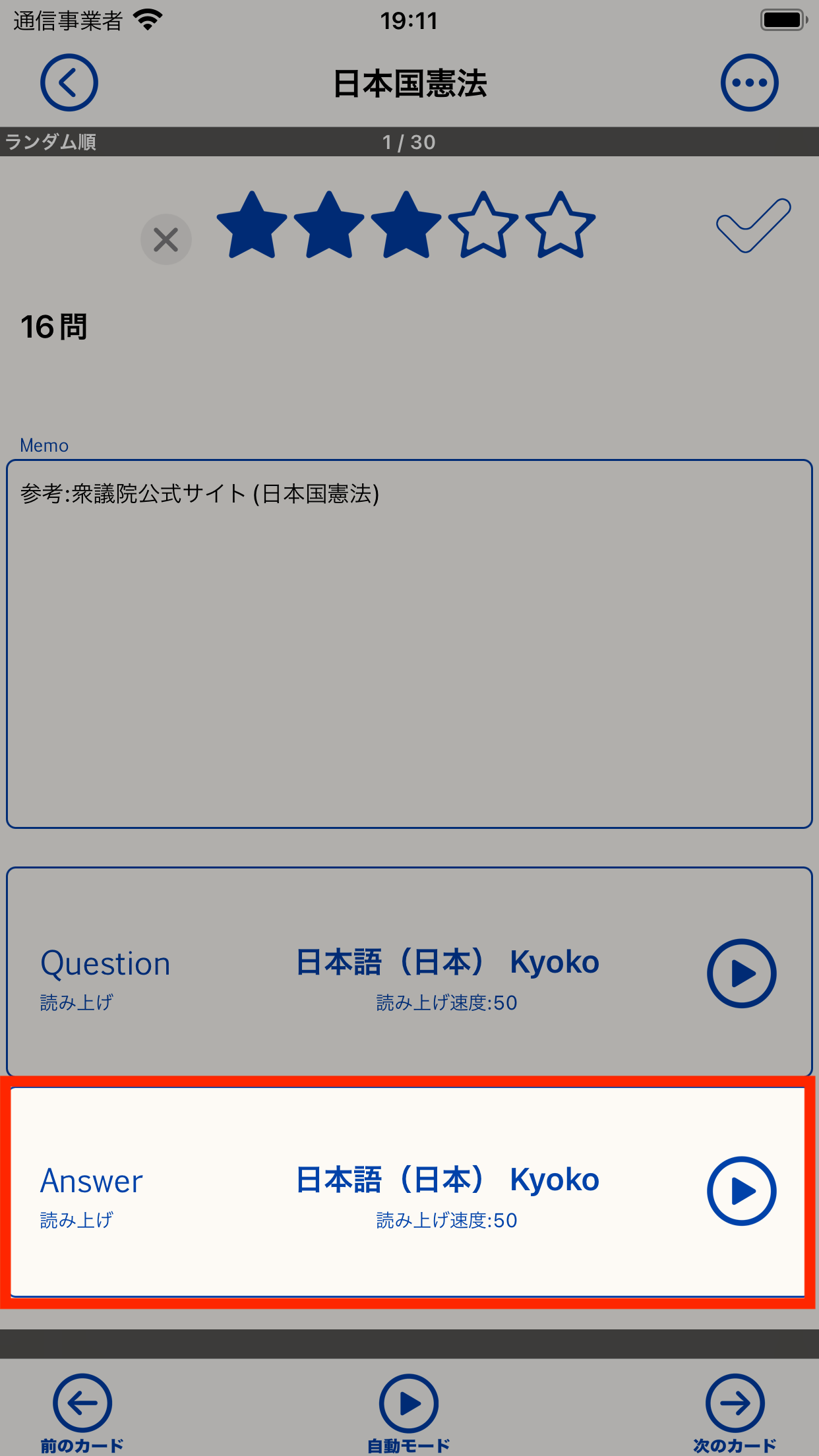
解答をタップして再生
6. 次のカードを出題する
「次のカード」ボタンをタップすると、出題順序における次のカードを表示することができます。なお、「前のカード」ボタンをタップすると1つ前のカードをもう一度表示することができます。
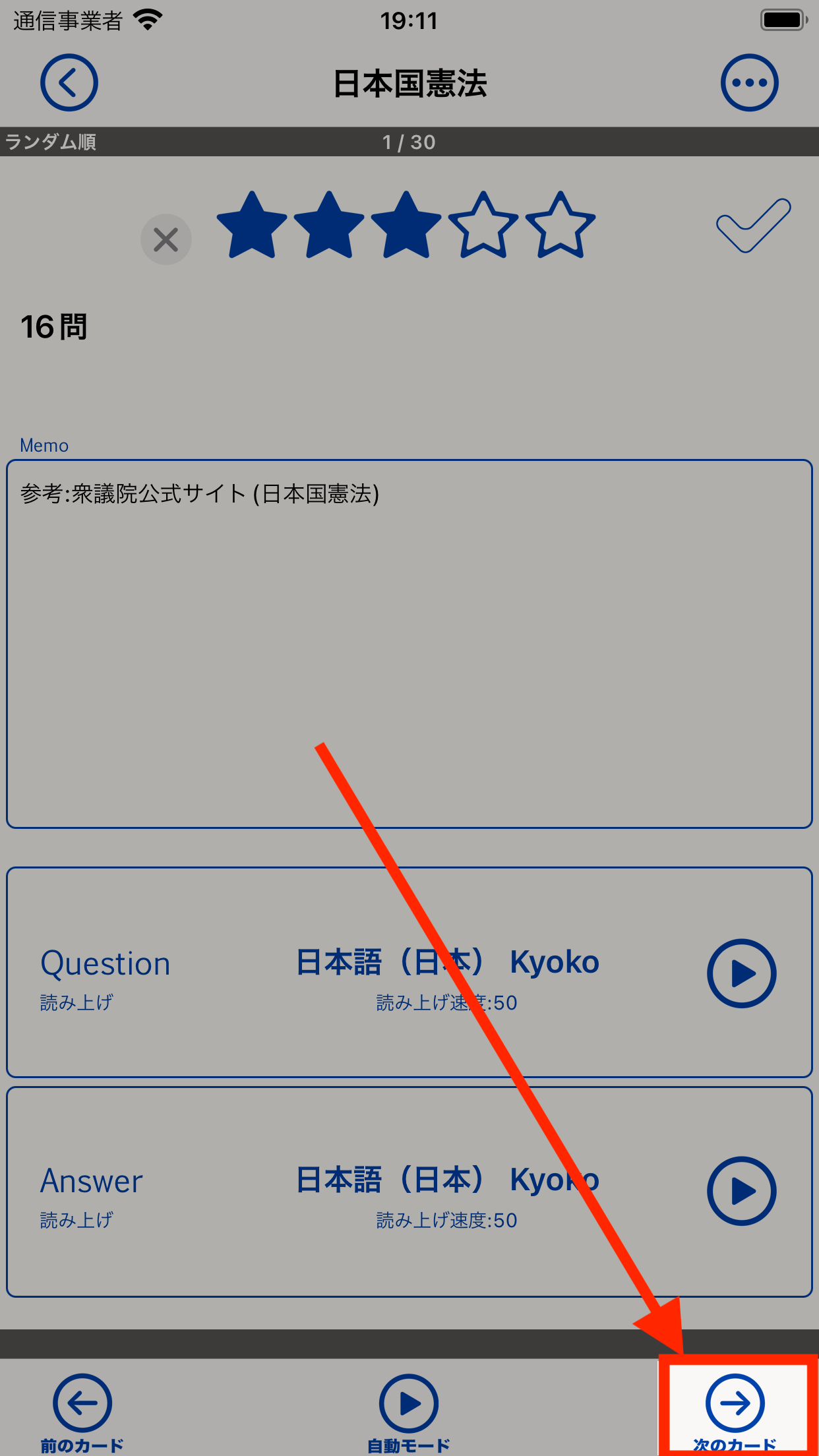
「次のカード」をタップして次のカードを表示
自動モードを利用する
マニュアル操作でカードを表示し、質問、解答を再生する方法を説明しましたが、これらの動作を画面をタッチすることなしで全自動で行うのが自動モードです。自動モードを利用する
自動モードの特徴は下記の通りです。
自動モードの特徴
| タイトル、質問、解答、メモの読み上げを自動で行う | カードに登録したタイトルの読み上げ、質問データの再生、解答データの再生、メモの読み上げを自動で行います。 タイトルとメモの読み上げは読み上げのオン・オフを指定できます。 |
|---|---|
| 質問や解答の再生・読み上げ回数や待ち時間を設定できる | 質問や解答を再生(あるいは読み上げ)する回数を設定することができます。 質問や解答を再生(あるいは読み上げ)させるまでの待ち時間や次のカードを表示するまでの待ち時間を設定することができます。 |
| 自動モードの停止条件を設定できる | 自動モードを自動的に停止させる条件を設定することができます。 条件には出題カード数、周回数、経過時間のいずれかを選ぶことができます。 |
| アプリがバックグラウンドの状態でも動作させることができる | 自動モードはアプリがバックグラウンド状態になっても継続動作しますので、様々な場面での聞き流しが可能です。 電話の受信等、優先度の高い音声割り込みが発生した場合は停止する場合があります。 |
自動モードの詳細については自動モードを利用するをご覧ください。